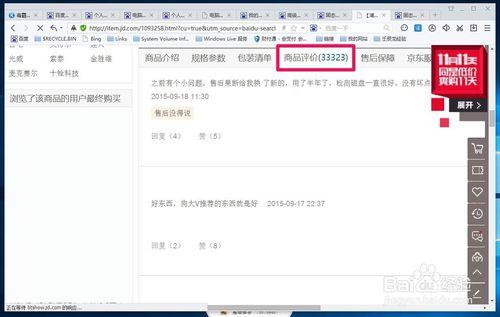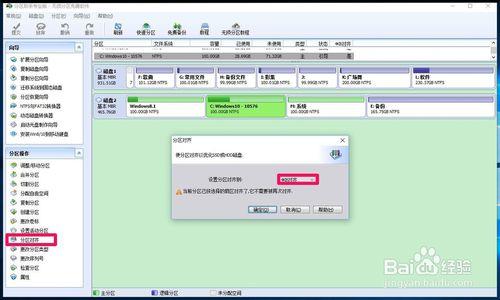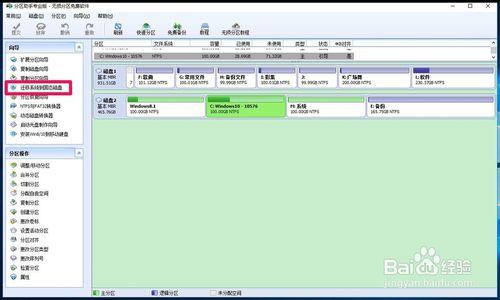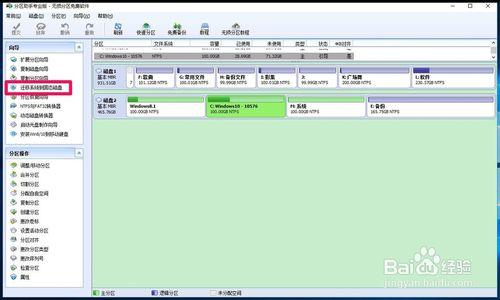電腦在使用過程中,有的朋友可能會因為硬盤容量小,滿足不了需要而添加硬盤,有的可能是硬盤壞了而需要更換硬盤。添加或更換硬盤應該注意哪些問題呢?添加或更換硬盤後又應該怎樣操作才能使電腦正常運行呢?
工具/原料
硬件:電腦
方法/步驟
第一個問題:電腦添加新硬盤及硬盤添加後的操作方法。
電腦添加硬盤,一是為了加快電腦運行速度添加SSD固態硬盤,用來安裝操作系統;二是添加機械硬盤增大電腦的硬盤容量。
添加SSD固盤:
SSD固盤具有讀寫速度快、防震抗摔性、低功耗、無噪音、工作溫度範圍大(-10~70度)和輕便等優點;但也具有容量小、使用壽命限制和售價高的缺點。
1)選購SSD固盤時,應注意選購品牌的固盤,建議多看看買家的評議後再購買。
2)安裝SSD固盤以後,可下載、安裝分區助手(免費軟件),先將固盤4K分區對齊;
4K分區對齊以後,再點擊遷移系統到固態硬盤,把電腦原來安裝的系統遷移到固態硬盤,可免去重裝系統的步驟(需要安裝新系統外),具體操作方法可參考添加經驗引用:《如何把Windows系統從老硬盤遷移到新硬盤》。
2 如何把Windows系統從老硬盤遷移到新硬盤?
3)如何正確使用和保養固態硬盤。
不使用碎片整理程序
固態硬盤的擦寫次數是有限制的,碎片整理會大大減少固態硬盤的使用壽命。
我們最好禁用windows的預讀功能和快速搜索功能,以降低硬盤的讀寫頻率。
固盤分區不能把容量分完
分區時不要把SSD的容量都分完,如一塊128GB的固態硬盤,廠商標稱的容量為120GB,預留了部分空間,但我們在分區的時只分100GB,保留的20GB空間會被自動用於固態硬盤內部的優化操作,如磨損平衡、垃圾回收及壞塊映射等,固態硬盤的性能會更好。
固盤分區不能太多
分區太多,一是分區多浪費的空間也多,二是分區太多容易導致分區錯位,在分區邊界的磁盤區域,其性能可能受到影響。建議128GB的固盤最多分為兩個分區或者就為一個分區。
固盤使用要保留足夠剩餘空間
固態硬盤存儲的文件越多運行越慢,如果固態硬盤的某個分區長期使用量超過90%,則固盤崩潰的可能性將大大增加。我們在固盤中只安裝系統文件,及時清理固盤中的垃圾文件,並設置合適的虛擬內存,讓固態硬盤留有足夠的剩餘空間。
及時更新固件
即及時更新官方發佈的最新固件,這樣可以提升固態硬盤的性能、穩定性及修復之前操作中出現的錯誤。
由上述可見,使用和保養機械硬盤方法,並不適合固態硬盤。
添加機械硬盤:
機械硬盤即我們使用最多的硬盤,也叫普通硬盤。選用機械硬盤也應該注意選用品牌硬盤和參考買家的評議。
安裝機械硬盤後,也可以用分區助手將硬盤4K對齊,再把硬盤分區,具體方法可參考添加經驗引用《分區助手應用:【21】用分區助手將新硬盤分區》。如果需要把電腦原來安裝的系統遷移到新硬盤,也可以按照把電腦原來安裝的系統遷移到固態硬盤的方法操作。
1 分區助手應用:[21]用分區助手將新硬盤分區
第二個問題:電腦更換硬盤及更換硬盤後的操作方法。
電腦在使用過程中,如果硬盤損壞了而且通過修復操作也不能再使用,就只有更換硬盤。
更換硬盤時要先查看原來硬盤的接口,是並口硬盤還是串口硬盤(如圖),如果是並口硬盤,我們只能更換並口硬盤;如果原來的硬盤是串口硬盤,我們可以更換串口硬盤。
硬盤安裝好以後,因為電腦上沒有原來的硬盤,不能採用分區助手對硬盤進行分區,也不能採用遷移系統的方法。新安裝的硬盤必須先把硬盤初始化分區、安裝系統以後電腦才能正常運行,具體操作方法可參考:添加經驗引用《臺式機組裝完成要進行哪些操作電腦才能正常運行》。
1 臺式機組裝完成要進行哪些操作電腦才能正常運行
以上即:電腦添加或更換硬盤及添加更換硬盤後的操作方法,供電腦添加或者更換硬盤的朋友們參考使用,不到之處,還請朋友們多多批評和指正,謝謝。